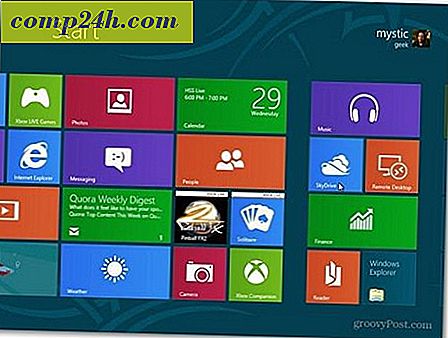Jak przenieść instalację WordPress do nowego katalogu
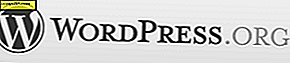 Jestem kompulsywnym reorganizatorem. Od czasu do czasu po prostu kompletnie aranżuję meble biurowe, żeby wstrząsnąć. To samo dotyczy mojej lokalizacji blogu WordPress. Niedawno przeniosłem swój blog WordPress z witryny oneofmydomains.com/main na blog.anotheroneofmydomains.com. To było stosunkowo łatwe. Ale jest kilka ważnych rzeczy, o których powinieneś pamiętać podczas przenoszenia witryn WordPress do nowego katalogu, aby upewnić się, że wszystko nie psujesz. Niezależnie od tego, czy powody migracji do instalacji WordPress są lepsze niż moje, wykonaj następujące kroki:
Jestem kompulsywnym reorganizatorem. Od czasu do czasu po prostu kompletnie aranżuję meble biurowe, żeby wstrząsnąć. To samo dotyczy mojej lokalizacji blogu WordPress. Niedawno przeniosłem swój blog WordPress z witryny oneofmydomains.com/main na blog.anotheroneofmydomains.com. To było stosunkowo łatwe. Ale jest kilka ważnych rzeczy, o których powinieneś pamiętać podczas przenoszenia witryn WordPress do nowego katalogu, aby upewnić się, że wszystko nie psujesz. Niezależnie od tego, czy powody migracji do instalacji WordPress są lepsze niż moje, wykonaj następujące kroki:
Tworzenie kopii zapasowych postów na blogu WordPress
Przed przystąpieniem do jakiejkolwiek metody migracji do WordPress, upewnij się, że tworzysz kopię zapasową swojego bloga WordPress. Jeśli coś pójdzie nie tak, będziesz mógł przywrócić zawartość swoich postów z tej kopii zapasowej.
Krok 1
Zaloguj się do pulpitu WordPress w / wp-admin.
Krok 2
Rozwiń menu Narzędzia i kliknij Eksportuj .
Krok 3
Wybierz dane, które chcesz wyeksportować, i kliknij Pobierz plik eksportu .

Teraz, jeśli coś pójdzie nie tak, możesz użyć funkcji Narzędzia> Importuj, aby przywrócić stare posty. Jest to najszybsza i najłatwiejsza metoda tworzenia kopii zapasowych, która zapisuje tylko treść Twoich postów - nie zapisuje ustawień, obrazów i niestandardowych wtyczek itp. W tym celu należy wykonać kopię zapasową całej witryny WordPress.
Przenieś witrynę WordPress do nowego katalogu
Krok 1
Utwórz katalog na swoim serwerze. Możesz to zrobić za pomocą dowolnego klienta FTP lub cPanel. Jeśli tworzysz subdomenę, powinieneś zrobić to z wyprzedzeniem, ponieważ zmiana może zająć kilka minut.

Krok 2
Zaloguj się do pulpitu wp-admin. Rozwiń menu Ustawienia i kliknij Ogólne .

Krok 3
Zmień adres WordPress (URL) i adres witryny (URL) na nową lokalizację WordPress.

Krok 4
Po kliknięciu przycisku Zapisz zmiany pojawi się komunikat o błędzie. Jest to normalne, ponieważ Twój blog nie został jeszcze przeniesiony.

Krok 5
Za pomocą programu FTP przenieś całą zawartość katalogu WordPress do nowego katalogu. Obejmuje to wszystkie pliki w katalogu głównym Twojej bieżącej lokalizacji i podfolderów instalacji WordPress. Jeśli więc Twój blog WordPress jest zainstalowany na stronie twojadomena.com/blog, przenieś wszystko na twojądomena.com/blog. Jeśli Twój blog WordPress znajduje się na stronie yourblog.com, przenieś wszystko w katalogu głównym i włóż go do nowej lokalizacji utworzonej w kroku pierwszym.

Krok 6
Przejdź do nowej lokalizacji blogu, aby sprawdzić, czy zadziałało.

Jeśli tak, zaloguj się do swojego pulpitu wp-admin.
Krok 7
Jeśli używasz permalinków ( które powinieneś ), kliknij Ustawienia i wybierz Permalinki .

Kliknij Zapisz zmiany ( nie musisz zmieniać żadnych opcji ), aby zaktualizować strukturę permalinka.

Krok 8
Kliknij kartę Media w menu Ustawienia .

Krok 9
Zmień ścieżkę w Przesyłach sklepowych w tym folderze na nową lokalizację. Uwaga: Pominąłem ten krok i nie miałem żadnych problemów, ale w zależności od używanych wtyczek może być konieczna aktualizacja lokalizacji przesyłania.

Potem powinieneś już wszystko ustawić. Pamiętaj, że jeśli używasz pełnych ścieżek podczas umieszczania obrazów / linków w swoim blogu, mogą one zostać teraz zerwane. Ale jeśli użyłeś ścieżek względnych, takich jak / wp-content / uploads, powinny one być w porządku. Tak czy inaczej, możesz dwukrotnie sprawdzić, czy wszystko się udało.


![Microsoft Rabaty Office 2007 Ultimate dla studentów [groovyDeals]](http://comp24h.com/img/office/562/microsoft-discounts-office-2007-ultimate.png)


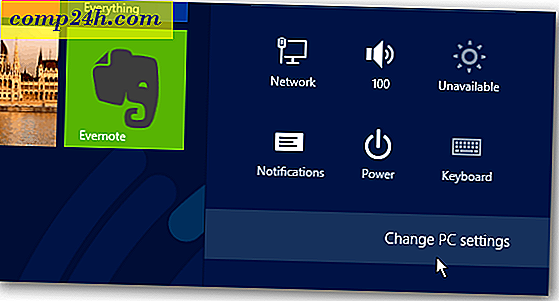
![Przeciągnij i upuść obrazy bezpośrednio w Gmailu w Chrome [groovyNews]](http://comp24h.com/img/google/353/drag-drop-images-directly-into-gmail-chrome.png)